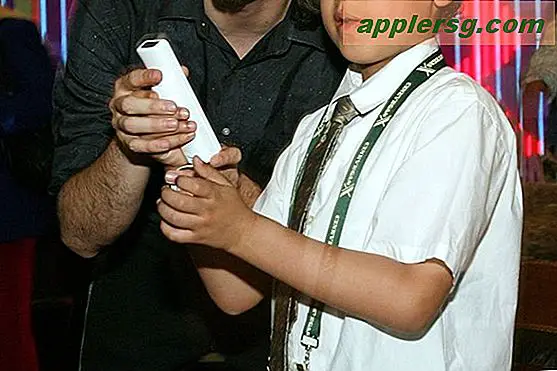So entfernen Sie das zum Öffnen von Excel erforderliche Kennwort
Mit Microsoft Excel können Sie Haushaltsbudgets und Kundenrechnungen erstellen und organisieren und Aufgaben wie den Ausgleich Ihres Scheckhefts schnell ausführen. Wenn Ihr Excel-Dokument persönliche oder vertrauliche Daten enthält, können Sie ein Kennwort festlegen, um es zu schützen, sodass nur Benutzer, die das Kennwort kennen, Änderungen vornehmen oder Ihre Eingaben sehen können. Wenn Sie versuchen, Excel durch Doppelklick auf eine geschützte Datei zu öffnen, wird das Programm ohne das Kennwort nicht geöffnet. Es gibt eine Möglichkeit, dieses Problem zu umgehen und die Notwendigkeit eines Kennworts zu beseitigen.
Schritt 1
Öffnen Sie die Microsoft Excel-Anwendung, indem Sie auf "Start" klicken und "excel" in die Suchleiste eingeben. Klicken Sie in der erscheinenden Liste auf "Excel", um es zu öffnen. Sie können auch auf "Alle Programme" klicken und Excel von dort aus öffnen. Sie benötigen kein Kennwort, um Excel auf diese Weise zu öffnen - Sie müssen es nur, wenn Sie auf eine geschützte Datei doppelklicken.
Schritt 2
Klicken Sie auf "Datei" und dann auf "Öffnen". Klicken Sie auf den Namen der passwortgeschützten Datei. Geben Sie das Passwort ein und drücken Sie "Enter", um das Dokument zu öffnen.
Schritt 3
Klicken Sie auf "Datei", dann auf "Info" und "Berechtigungen". Klicken Sie auf "Mit Passwort verschlüsseln". Das Eingabefeld für das Passwort wird geöffnet.
Löschen Sie das Passwort im Feld und lassen Sie das Feld leer. Klicken Sie auf "OK", um das Passwort aus dem Dokument zu entfernen. Klicken Sie auf "Speichern", bevor Sie das Dokument verlassen.